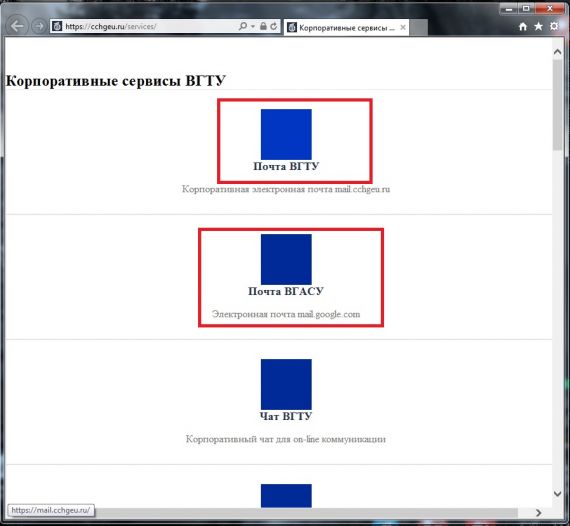Уважаемые пользователи, просим вас не печатать статьи и инструкции по использованию сервисов ВГТУ. Материалы постоянно изменяются и дополняются, поэтому бумажные версии очень быстро потеряют свою актуальность.
Как пользоваться рабочей почтой?: различия между версиями
Mkorzhova (обсуждение | вклад) |
Jenia (обсуждение | вклад) м |
||
| (не показано 6 промежуточных версий 3 участников) | |||
| Строка 1: | Строка 1: | ||
Эта инструкция для облегчения рабочего процесса. Для устранения тонны писем без темы, с несохраненной историей, важные задачи которые отправляют в месседжеры вместо почты, и потому эти задачи, документы и пр. данные теряются. | Эта инструкция для облегчения рабочего процесса. Для устранения тонны писем без темы, с несохраненной историей, важные задачи которые отправляют в месседжеры вместо почты, и потому эти задачи, документы и пр. данные теряются. | ||
| + | |||
| + | __TOC__ | ||
== Аутентификация пользователя (вход в почту) == | == Аутентификация пользователя (вход в почту) == | ||
| Строка 5: | Строка 7: | ||
| − | 1. Ищем на рабочем столе ярлык "Сервисы ВГТУ" (рисунок 1) либо переходим по | + | 1. Ищем на рабочем столе ярлык "Сервисы ВГТУ" (рисунок 1) либо переходим по [https://mail.cchgeu.ru/ ссылке].[[Файл:1почта.jpg|без|мини|Рисунок 1]] |
2. Если вы перешли по ссылке, то вы переходите к 4 шагу (рисунок 3). | 2. Если вы перешли по ссылке, то вы переходите к 4 шагу (рисунок 3). | ||
3. Если нажали на ярлык "Сервисы ВГТУ", то далее выбираем "Почта ВГТУ" (рисунок 2). | 3. Если нажали на ярлык "Сервисы ВГТУ", то далее выбираем "Почта ВГТУ" (рисунок 2). | ||
[[Файл:2почта.jpg|без|мини|570x570пкс|Рисунок 2]] | [[Файл:2почта.jpg|без|мини|570x570пкс|Рисунок 2]] | ||
| − | 4. | + | 4. Вводим имя пользователя и нажимаем "Далее" (рисунок 3). |
[[Файл:4почта.jpg|без|мини|438x438пкс|Рисунок 3]] | [[Файл:4почта.jpg|без|мини|438x438пкс|Рисунок 3]] | ||
| − | 5. Вводим пароль, если вы за своим рабочем компьютером, то можете нажать галочку "Запомнить меня", чтобы не вводить каждый раз логин и пароль (рисунок 4). | + | 5. Вводим пароль, если вы за своим рабочем компьютером, то можете нажать галочку "Запомнить меня", чтобы не вводить каждый раз логин и пароль и нажимаем "Войти"(рисунок 4). |
[[Файл:3почта.jpg|без|мини|745x745пкс|Рисунок 4]] | [[Файл:3почта.jpg|без|мини|745x745пкс|Рисунок 4]] | ||
| Строка 18: | Строка 20: | ||
== Правила == | == Правила == | ||
| − | + | # Для ведения рабочей переписки не стоит использовать мессенджеры WhatsApp,Telegram, Viber и прочие. Всю рабочую переписку рекомендуется вести с использованием корпоративной почты и корпоративного чата chat.cchgeu.ru. | |
| − | + | # При составлении писем в электронной почте учитывайте, что электронные сообщения имеют юридическую силу, могут быть использованы во внутренних расследованиях и судебных разбирательствах. '''Будьте осторожны в своих выражениях!''' | |
| − | ''' | + | # '''Рекомендуется заполнять письма снизу вверх!''' |
| − | + | ##'''Прикрепите вложения.''' Рекомендуется использовать для вложений файлы в формате .doc или .xls. Как правило, на всех рабочих местах установлен офисный пакет, позволяющий работать с файлами такого формата. | |
| − | + | ## После прикрепления вложения, '''напишите само письмо''' и проверьте его за собой. | |
| − | + | ##* Всегда пишите рабочие письма грамотно: новое предложение с большой буквы; абзац с новой строчки; всё с запятыми и точками на конце. С вопросительными знаками, если вы спрашиваете. | |
| − | * | + | ##* Учитывайте, что ваше письмо может быть перенаправлено как команда к действию дальше по цепочке. Пишите по делу, что не нравится и что нужно сделать, чтобы при перенаправлении исполнителю было понятно, что необходимо сделать. |
| − | + | ## Заполните '''тему письма.''' Тему письма пишите понятно и фактографично. В теме должны быть ключевые слова, по которым легко найти ваше письмо по поиску. По теме должно быть понятно, о чем идет речь в письме (без размещения полного текста письма в поле Тема). | |
| − | + | ## После прикрепления файлов, написания письма и заполнения темы, '''заполните''' '''адрес получателя и отправьте письмо'''. | |
| − | + | ##* Если вы сначала заполните адрес получателя, а потом всё остальное, то велика вероятность, что вы случайно отправите письмо до завершения заполнения темы или текста письма. | |
| − | * Если | + | ##* Если вам необходимо, чтобы письмо получили несколько человек, укажите адрес главного получателя по этому вопросу в поле Кому, а остальных в поле Копия. |
| − | * Если вам | + | ##* Если вам пришло письмо, где в копии несколько адресатов, пользуйтесь кнопкой '''Ответить всем'''. Так все заинтересованные в вопросе лица, будут в курсе текущего состояния вопроса. |
| − | * Если вам пришло письмо, где в копии несколько адресатов, | + | ## Грамотное заполнение всех полей позволит вам самим впоследствии легко находить ранее отправленные письма. |
| − | |||
| − | |||
| − | |||
| − | |||
| − | |||
| − | |||
| − | |||
| − | |||
| − | |||
| − | |||
| − | |||
| − | |||
| − | |||
| − | |||
| − | |||
| − | |||
| − | |||
Текущая версия на 23:45, 20 февраля 2023
Эта инструкция для облегчения рабочего процесса. Для устранения тонны писем без темы, с несохраненной историей, важные задачи которые отправляют в месседжеры вместо почты, и потому эти задачи, документы и пр. данные теряются.
Аутентификация пользователя (вход в почту)
1. Ищем на рабочем столе ярлык "Сервисы ВГТУ" (рисунок 1) либо переходим по ссылке.
2. Если вы перешли по ссылке, то вы переходите к 4 шагу (рисунок 3).
3. Если нажали на ярлык "Сервисы ВГТУ", то далее выбираем "Почта ВГТУ" (рисунок 2).
4. Вводим имя пользователя и нажимаем "Далее" (рисунок 3).
5. Вводим пароль, если вы за своим рабочем компьютером, то можете нажать галочку "Запомнить меня", чтобы не вводить каждый раз логин и пароль и нажимаем "Войти"(рисунок 4).
Правила
- Для ведения рабочей переписки не стоит использовать мессенджеры WhatsApp,Telegram, Viber и прочие. Всю рабочую переписку рекомендуется вести с использованием корпоративной почты и корпоративного чата chat.cchgeu.ru.
- При составлении писем в электронной почте учитывайте, что электронные сообщения имеют юридическую силу, могут быть использованы во внутренних расследованиях и судебных разбирательствах. Будьте осторожны в своих выражениях!
- Рекомендуется заполнять письма снизу вверх!
- Прикрепите вложения. Рекомендуется использовать для вложений файлы в формате .doc или .xls. Как правило, на всех рабочих местах установлен офисный пакет, позволяющий работать с файлами такого формата.
- После прикрепления вложения, напишите само письмо и проверьте его за собой.
- Всегда пишите рабочие письма грамотно: новое предложение с большой буквы; абзац с новой строчки; всё с запятыми и точками на конце. С вопросительными знаками, если вы спрашиваете.
- Учитывайте, что ваше письмо может быть перенаправлено как команда к действию дальше по цепочке. Пишите по делу, что не нравится и что нужно сделать, чтобы при перенаправлении исполнителю было понятно, что необходимо сделать.
- Заполните тему письма. Тему письма пишите понятно и фактографично. В теме должны быть ключевые слова, по которым легко найти ваше письмо по поиску. По теме должно быть понятно, о чем идет речь в письме (без размещения полного текста письма в поле Тема).
- После прикрепления файлов, написания письма и заполнения темы, заполните адрес получателя и отправьте письмо.
- Если вы сначала заполните адрес получателя, а потом всё остальное, то велика вероятность, что вы случайно отправите письмо до завершения заполнения темы или текста письма.
- Если вам необходимо, чтобы письмо получили несколько человек, укажите адрес главного получателя по этому вопросу в поле Кому, а остальных в поле Копия.
- Если вам пришло письмо, где в копии несколько адресатов, пользуйтесь кнопкой Ответить всем. Так все заинтересованные в вопросе лица, будут в курсе текущего состояния вопроса.
- Грамотное заполнение всех полей позволит вам самим впоследствии легко находить ранее отправленные письма.